İki kompüterin yerli əlaqəsi. Bir şəbəkə üzərindən iki fərdi kompüteri birbaşa necə birləşdirmək olar
Hamıya salam! Bugünkü məqalədə siz iki kompüter arasında lokal şəbəkə yaratmağı öyrənəcəksiniz.
İndi evdə iki fərdi kompüterin olması təəccüblü deyil. Ancaq on il əvvəl belə evdə kompüter çoxları üçün lüks idi. Otaqda iki kompüter varsa, istifadəçi belə bir sual verir. Məsələn, bir kompüter birbaşa ev LAN şəbəkəsinə qoşula bilər və uyğun şəbəkə vasitəsilə iki və ya daha çox kompüteri birləşdirə bilər. Bu haqda daha sonra.
İki kompüter arasında yerli şəbəkəni necə yaratmaq olar? - İki və ya daha çox kompüterin bir-birinə qoşulması
Yerli bir xətt çəkməzdən əvvəl onun necə qurulacağına qərar verin. Belə bir şəbəkə adətən iki və ya daha çox kompüterdən ibarətdir. Burada iki tikinti variantı var:
- Xüsusi kabel ilə kompüterlərin birbaşa qoşulması.
- Routerdən istifadə.
Birbaşa üsul

Bu ən sadə variant ki, xüsusi avadanlıq xərcləri tələb etmir. Bu şəkildə 2 və ya 3 PC birləşdirilir. Maraqlıdır ki, əgər fərdi kompüterlərdən birinin internetə çıxış imkanı varsa, bu şəbəkədəki digər fərdi kompüterlər də ona qoşula bilər.
Bağlantı yaratmaq üçün nə lazımdır?
- Bükülmüş cüt kabel kompüterlər arasındakı məsafədən çox da uzun deyil. Daha yaxşı bir seçim, bükülmüş bir kabel almaq olardı (onda bir PC şəbəkə kartına qoşulmaq üçün bir konnektor var).
- Hər bir kompüterdə şəbəkə kartı olmalıdır. Dövrümüzün bütün kompüterlərində bu var.
Xüsusi xərclərə ehtiyac yoxdur.
İndi PC sistem bloklarını bir-birinə birləşdirin və onu yandırın.
Üstünlüklər:
- aşağı qiymət;
- sürət;
- quraşdırma asanlığı;
- etibarlılıq;
- sürətli fayl paylaşımı.
Qüsurlar:
- lazımsız naqillər;
- İnternetə daxil olmaq üçün əsas kompüter işləməlidir;
— mobil cihazlar üçün şəbəkəyə giriş yoxdur.
Router ilə yaradılması
Router sayəsində siz sadəcə olaraq şəbəkə yaradıb ona qoşulacaqsınız ev interneti bütün cihazlardan.
Cihazı yalnız bir dəfə quraşdırın və bütün cihazlardan İnternetə çıxışınız var. Mağazalar müxtəlif cihazların böyük bir seçimini təqdim edir.
Bir kompüteri bir marşrutlaşdırıcıya qoşmaq üçün onun olması kifayətdir xüsusi kabel, adətən marşrutlaşdırıcı ilə təmin edilir. Noutbuklar və bütün növ mobil cihazlar Wi-Fo vasitəsilə qoşula bilər.
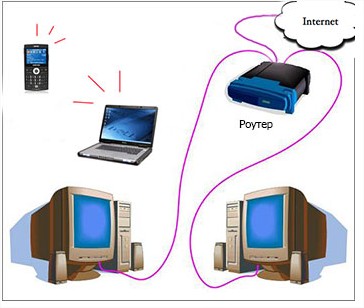
Üstünlüklər:
- birdəfəlik quraşdırma kifayətdir;
- tamamilə bütün cihazlardan şəbəkəyə çıxışın təmin edilməsi;
- artıq naqillərin olmaması;
- quraşdırma çevikliyi.
Qüsurlar:
- daha çox xərclər
— yüksək keyfiyyətli sürət həmişə təmin edilmir.
Windows 7 və 8-də yerli xəttin qurulması
Şəbəkəyə qoşulduqdan sonra sizə lazımdır müəyyən parametr sistemləri. Yeddi ilə əlaqəli hər şey burada nəzərdən keçiriləcək. 8-ci versiya üçün parametrlər oxşardır.
Routerdən istifadə edərkən
Burada yerli xətt adətən mexaniki rejimdə sazlanır. Burada marşrutlaşdırıcını konfiqurasiya etməlisiniz. Hər bir marşrutlaşdırıcı modelinin öz konfiqurasiya xüsusiyyətləri var, buna görə də burada müəyyən bir model üçün xüsusi təlimatlara etibar etməlisiniz.
Router interfeysini manipulyasiya etdikdən sonra indi sistemi konfiqurasiya edə bilərsiniz.
İş qrupu və PC adı
Əvvəlcə PC üçün üstünlük verilən adı, sonra isə bütün yerli qrup üçün eyni adı təyin edin.
Bütün bunlar üçün "İdarəetmə Paneli" ndə "Sistem" bölməsinə ehtiyacınız olacaq.
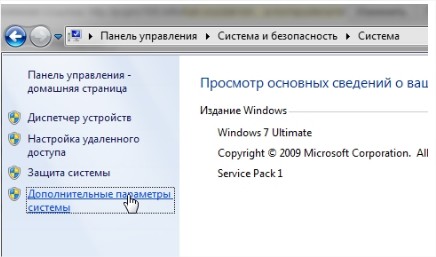
İndi sol tərəfdə "Ətraflı sistem parametrləri" düyməsini basın.
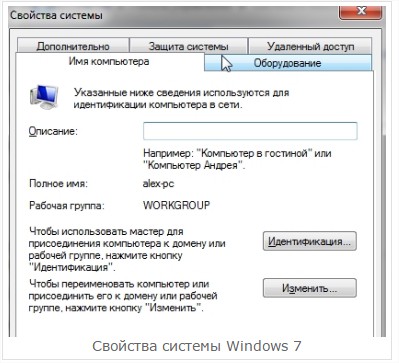
Reklam
Qrupun istənilən kompüterindən qovluqlara, fayllara girişi təmin etmək lazımdır.
"Şəbəkə və İnternet" bölməsinə keçin.

"Şəbəkə və Paylaşım Mərkəzi"nə keçin.
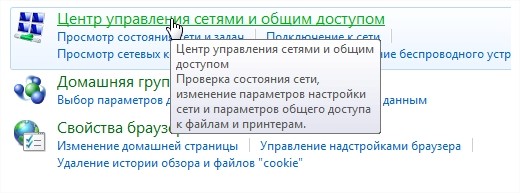
"Qabaqcıl paylaşma parametrlərini dəyişdirin" seçimini dayandırın.

Siz 2 və ya daha çox profil görəcəksiniz. Bütün profillərdə girişə icazə verin və parol qorunmasını söndürün.
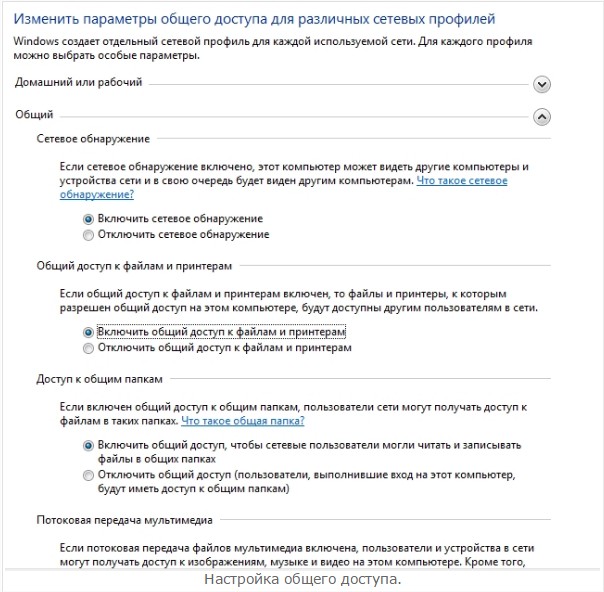
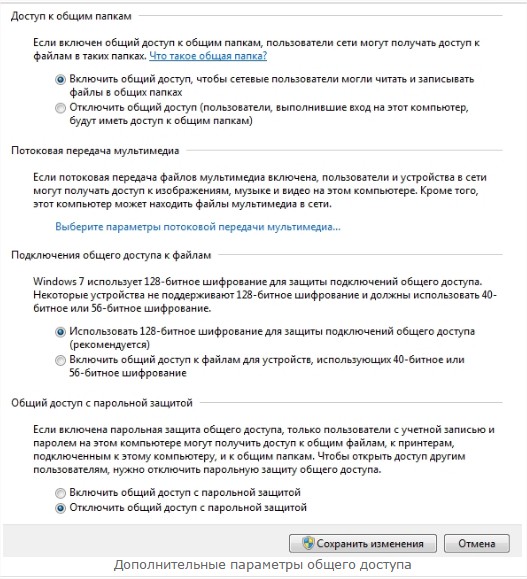
Yadda saxlayın və sistemi yenidən başladın.
Qovluq Paylaşımı
İkinci kompüterin fayllarını görmək üçün qovluqları genişləndirin.
Fayl Explorer-i açın və lazımi qovluğa sağ vurun. "Paylaşım - Ev Qrupu" deyin.
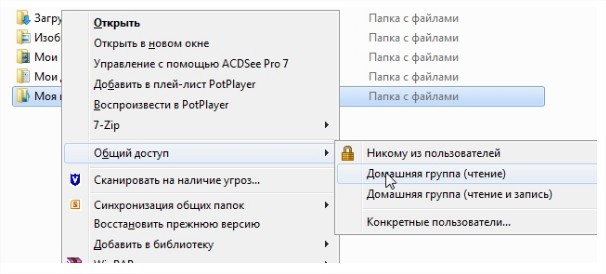
İndi 15 saniyə gözləyin və qovluğa giriş təmin ediləcək. Bütün kompüterləri görmək üçün solda "Şəbəkə" üzərinə klikləyin.
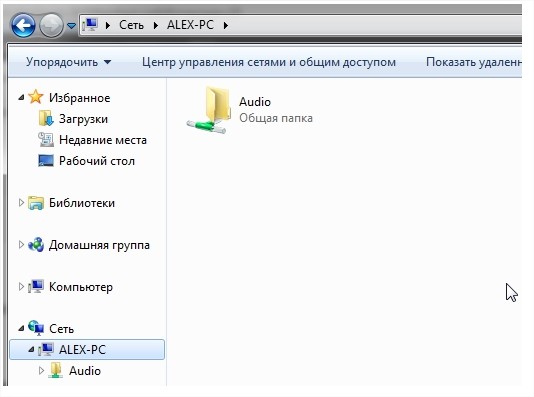
Birbaşa
Əksər hallarda prosedur yuxarıdakı kimidir. Eyni şəkildə, mənim yuxarıda təsvir etdiyim kimi, PC adı və ümumi işçi qrupu, həmçinin paylaşmaq. Ancaq burada hələ də IP ünvanlarını və şlüzləri konfiqurasiya etməlisiniz.
Quraşdırma müxtəlif yollarla həyata keçirilir.
Bu, bilavasitə qlobal şəbəkəyə qoşulmuş əsas kompüteri nəzərdə tutur. Axtarmaq " Şəbəkə əlaqələri". "Qoşulun yerli şəbəkə” və ya adı ilə oxşar element.

Xüsusiyyətlərə gedin və "İnternet Protokolu Versiyasını" axtarın. Onun xüsusiyyətləri müəyyən edilməlidir.

Bu şəkildə doldurun:
ip - 192.168.0.1,
alt şəbəkə maskası 255.255.255.0-dır.

Şəbəkə Əlaqələri bölməsində aşağıdakıları təyin edin:
ip - 192.168.0.2,
alt şəbəkə maskası eynidir
şlüz -192.168.0.1
DNS - 192.168.0.1..

PC2 üçün paylaşma
İlk kompüterdə "Şəbəkə Əlaqələri" ni, sonra isə onların xüsusiyyətlərini açın.

Digər kompüterlərə şəbəkədən istifadə etməyə icazə verin.
Nəticə
Beləliklə, siz iki kompüter arasında lokal şəbəkə yaratmağı öyrəndiniz. Beləliklə, yerli şəbəkənin təşkili və parametrləri iki və ya daha çox fərdi kompüterin eyni vaxtda ona çıxışını təmin etmək üçün edilir. Bu, evdə, ofisdə və ya başqa yerdə birdən çox kompüter olduqda istifadə etmək üçün olduqca rahatdır. Diqqətiniz üçün hamınıza təşəkkür edirəm, hər kəsə uğurlar!
İki kompüter arasında yerli şəbəkəni necə yaratmaq olar?
Mənzilinizdə bir deyil, iki kompüter varsa, bu məqalə lazımlı olacaq. Bəzən onların arasında sənədləri köçürmək lazımdır və uşaqlar şəbəkə üzərindən oyun oynaya bilərlər. Bu gün iki kompüteri bir-birinə necə bağlamaq barədə danışacağıq.
Ən çox biri sadə yollar- sözdə bükülmüş cütün istifadəsi. İşin dəyəri - daha ucuz təsəvvür edə bilməzsiniz, lakin məlumat ötürmə sürəti digər hallardan daha yüksəkdir. Kompüterlər arasındakı məsafə 100 metrdən azdırsa, kabel çəkilməsi məna kəsb edir.
Bizə lazım olacaq:
- Hər bir kompüterdə şəbəkə kartı. Diqqət! Onlar artıq kompüterinizdə quraşdırıla bilər (yoxlayın), əks halda onları satın almalısınız.
- Bükülmüş cüt - təcrid olunmuş mis tellərin bükülmüş cütləri. Ekranlı (STP) və ekransız (UTP) var. UTP ehtiyaclarımıza uyğundur və belə bir cütü almaq daha asandır.
 3. RJ-45 tıxacları (“jak” da deyilir) 2 ədəd. Ola bilsin ki, sizin telefon rozetkanızda oxşar olanlar istifadə olunur.
3. RJ-45 tıxacları (“jak” da deyilir) 2 ədəd. Ola bilsin ki, sizin telefon rozetkanızda oxşar olanlar istifadə olunur.
 4. Qıvrım aləti ("crimper" adlanır).
4. Qıvrım aləti ("crimper" adlanır).

İlk addım nədir? Gələcək kabel çəkmə marşrutu boyunca kompüterlər arasındakı məsafəni ölçürük. Sonra mağazaya gedirik və eyni miqdarda bükülmüş cüt, həmçinin ehtiyatda bir neçə metr alırıq. Eyni yerdə çəngəllər və qıvrım üçün bir alət alırıq.
Satın alınan kabel Cross-over tipinə uyğun olaraq bükülməlidir. Bu seçim hub və oxşar cihazlardan istifadə etmədən kompüterləri birləşdirərkən istifadə olunur. Bu belə edilir:
- Satın alınan kabelin hər iki ucundan, örtüyü təxminən 3 santimetr kəsin.
- İçəridəki naqilləri açıb şəklə uyğun qoyuruq.
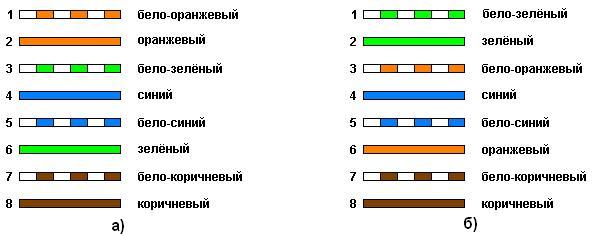
- Bu ardıcıllıqla, bükülmüş cüt keçiriciləri RJ-45 fişlərinə daxil edirik. Vacibdir! Müxtəlif çəngəllər üçün rənglərin sırası eyni deyil.
- Bir qıvrım aləti götürürük, çəngəlləri bir-bir daxil edirik və qıvrım tutacaqlarını uğursuzluğa qədər sıxırıq.
Yalnız sadə addımlar- əməliyyat sisteminin qurulması. Windows 7 nümunəsində bütün addımları göstərək:
- Jakları şəbəkə kartı konnektorlarına bağlayırıq (adətən sistem bloklarının arxa divarında yerləşir; onları heç bir şeylə qarışdıra bilməzsiniz, çünki fişini digər bağlayıcılara daxil edə bilməyəcəksiniz).
- İdarəetmə Panelini açın, Sistem elementini seçin və orada Parametrlərə ehtiyacınız olacaq uzaqdan giriş- nişanı Kompüter adı - Dəyişdir. Biz kompüterə və onun işləyəcəyi qurğular qrupuna ad veririk. Sistem yenidən başlamağı təklif edəcək, lakin hələlik bundan imtina edəcəyik.
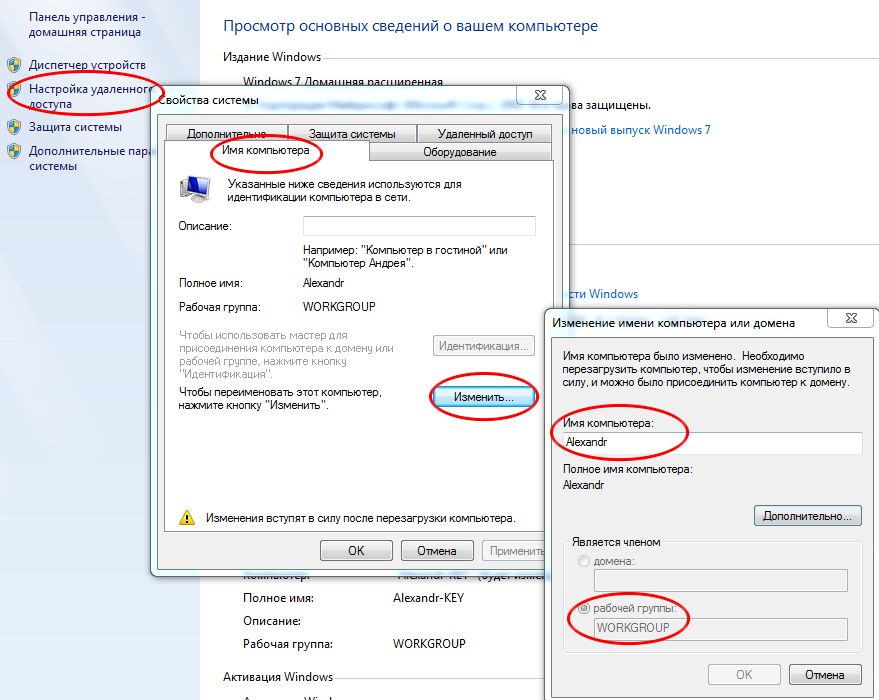
- Bizə yenidən İdarəetmə Panelinə ehtiyacımız var və orada Şəbəkə və Paylaşım Mərkəzinə ehtiyacımız var Biz Yerli Əlaqə maddəsini tapırıq, Xüsusiyyətlər - İnternet Protokolunun 4-cü versiyası (buraya iki dəfə klikləyin) - Aşağıdakı IP ünvanından istifadə edin. IP ünvanını 192.168.1.2 və alt şəbəkə maskasını 255.255.255.0 daxil edin.
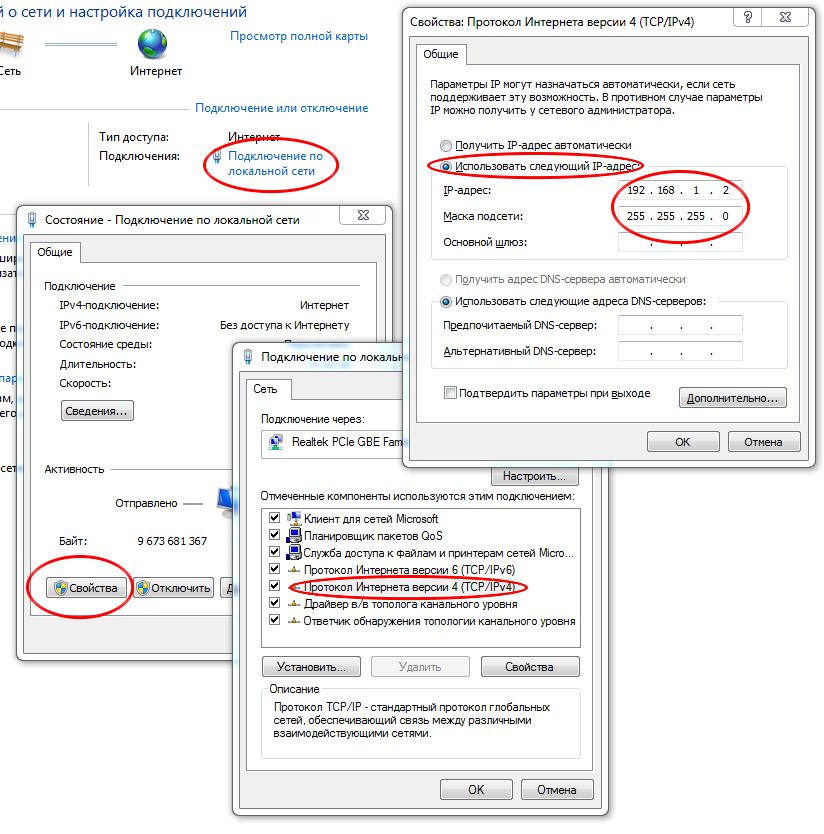
- Kompüteri yenidən başladın
- Eyni hərəkətləri ikinci kompüterlə həyata keçiririk. Vacibdir! Kompüter adı fərqli olmalıdır, IP ünvanında yalnız son rəqəm fərqli olmalıdır. İşçi qrupunun adları və alt şəbəkə maskası birinci cihazla eynidir.
- Bir kompüterin fayllarını digərində istifadə etmək üçün xüsusi olaraq icazə verməlisiniz. Bunu etmək üçün istədiyiniz qovluğa klikləyin sağ basın siçan və "Paylaşım - Giriş nişanı - Qabaqcıl Paylaşım Parametrləri" bölməsini seçin. "Açıq" qutusuna işarə qoyun ümumi giriş bu qovluğa.
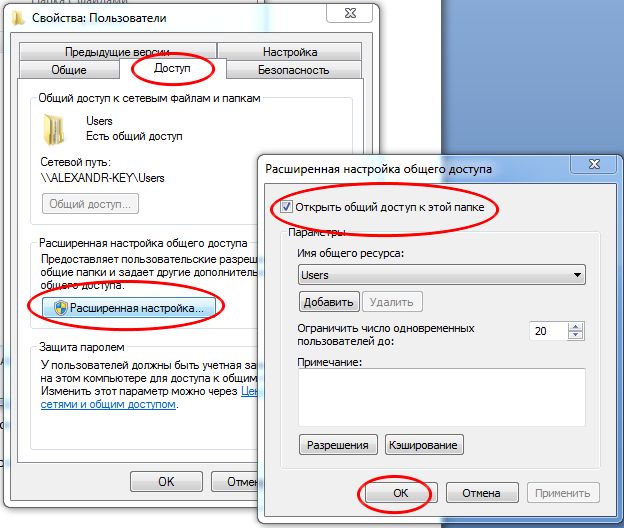
Hamısı budur. İki kompüteri bir şəbəkədə birləşdirməyi öyrəndiniz.
Materialı bəyəndinizmi?
Paylaş:
Qiymət:
Tez-tez olur ki, evdə iki kompüter var və çox vaxt onlar arasında böyük miqdarda məlumat mübadiləsi aparmaq lazımdır. Əgər belə bir mübadilə az sayda fayl ilə nadir hallarda baş verirsə, onda bir flash sürücünün istifadəsi məntiqlidir. Əks halda, ev şəbəkəsi yaratmaq daha yaxşıdır. O, bu şəbəkə daxilindəki cihazlar arasında yüksək sürətlə məlumat mübadiləsi aparmağa imkan verir. Ev şəbəkəsinin necə rahat olduğunu görək.
Fləş sürücüdən istifadə o qədər də rahat deyil: fayllar yavaş-yavaş kopyalanır, yaddaş məhdudiyyətlərinə görə siz daim yeni faylları silməli və yükləməli olacaqsınız, bu da çox vaxt aparır. Ev qrupu vasitəsilə iki kompüteri birləşdirməyi düşünün. Bu məqsədlə evdə hər iki kompüterin şəbəkə kabeli və ya WI-FI bağlantısı ilə qoşulduğu bir marşrutlaşdırıcı quraşdırılmalıdır. Məlumatı paylaşmaq üçün iki cihazı birləşdirmək üçün cihazlardan birində ev qrupu yaratmalısınız. Onun yaradıldığı kompüter şəbəkədəki əsas kompüterdir. Ustadın uşağı olan başqa bir cihaz sadəcə bu qrupa qoşulmalıdır.
Bağlantını tamamlamaq üçün hansı addımlar atılmalıdır:
- Sistem nişanlarının yerləşdiyi masa üstü tapşırıq çubuğunun sağ tərəfində monitorun şəklini tapırıq, üzərinə sağ tıklayarak "Şəbəkə İdarəetmə Mərkəzi" ni seçin.
- Yaranan pəncərədə "Ev qrupu" maddəsini seçin. Yeni pəncərədə
"Ev qrupu yaradın" düyməsini basın və görünən bölmədə "növbəti" düyməsini basın.
- İndi digər şəbəkə cihazları üçün hansı qovluqların açıq olacağını seçməlisiniz. Hər şey hazır olduqda, "növbəti" düyməsini basın.
- Növbəti pəncərə bizdən qrupa daxil olmaq üçün parol tapmağımızı və onu müvafiq mətn sahəsinə yazmağımızı xahiş edəcək. Beləliklə, zövq alın ev şəbəkəsi yalnız parolu bilənlər bilər, başqa heç kim ona qoşula bilməz. Şifrənizi unutduğunuz halda, onu bir kağız parçasına yazmaq daha yaxşıdır.
- Nəhayət, prosedurun sonu kimi xidmət edən "bitdi" düyməsini sıxırıq.
Ev şəbəkəsi, addım-addım quraşdırma şəkillərdə
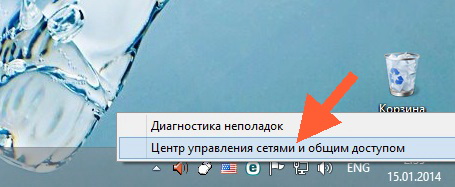

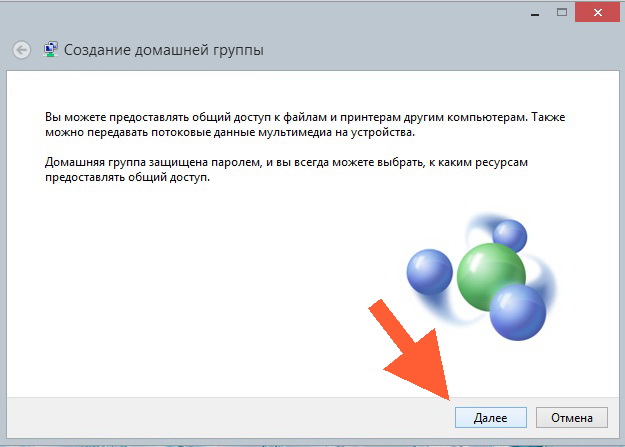
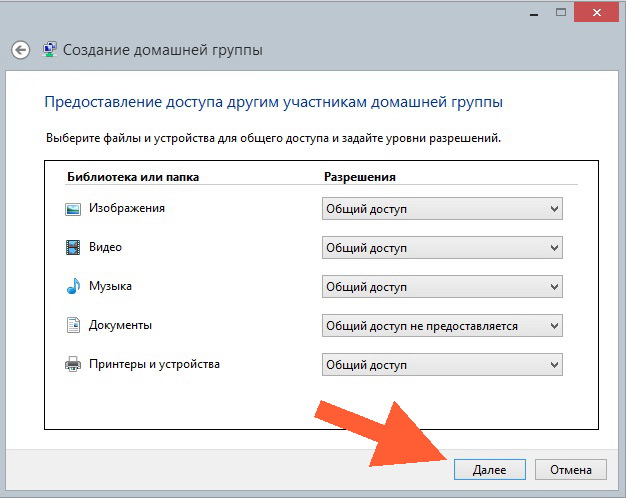
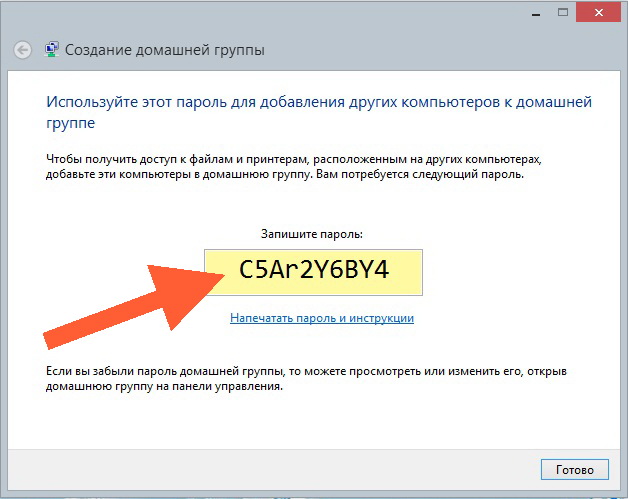
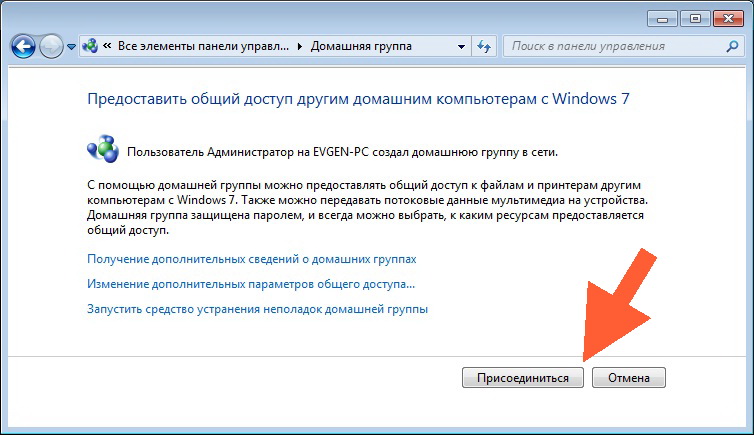
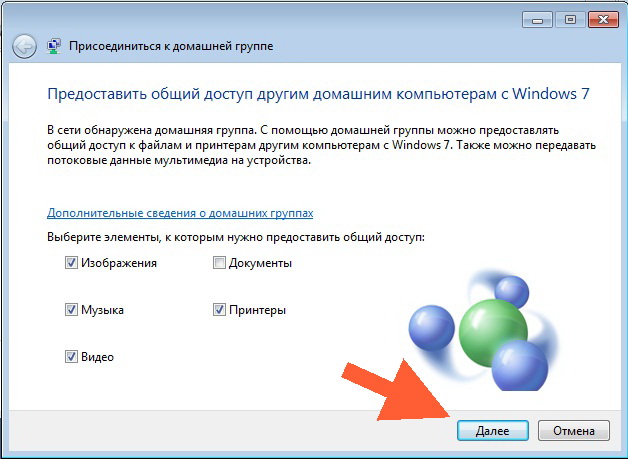
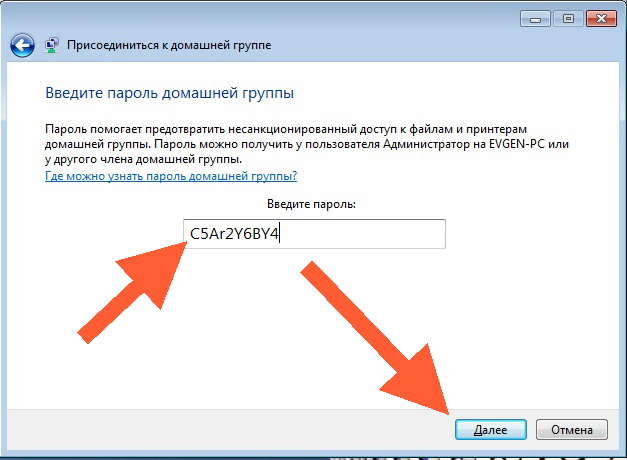
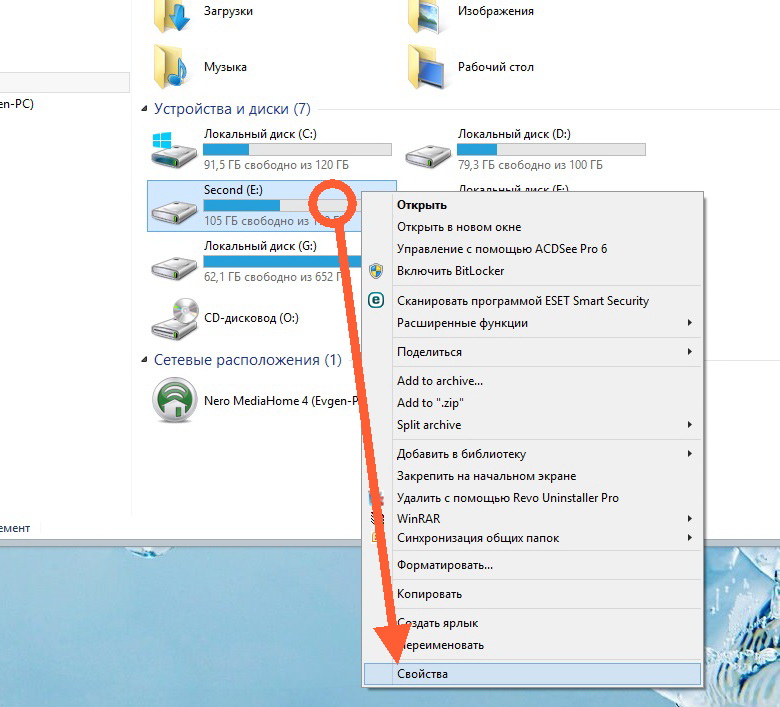
![]()
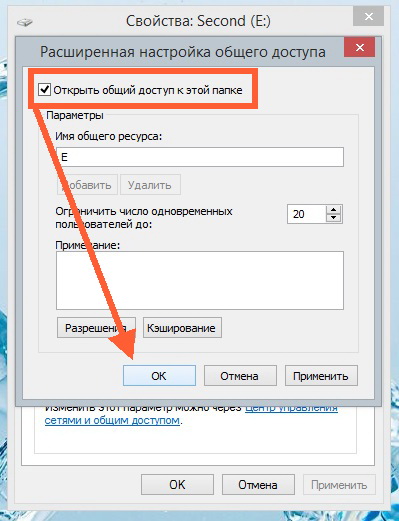
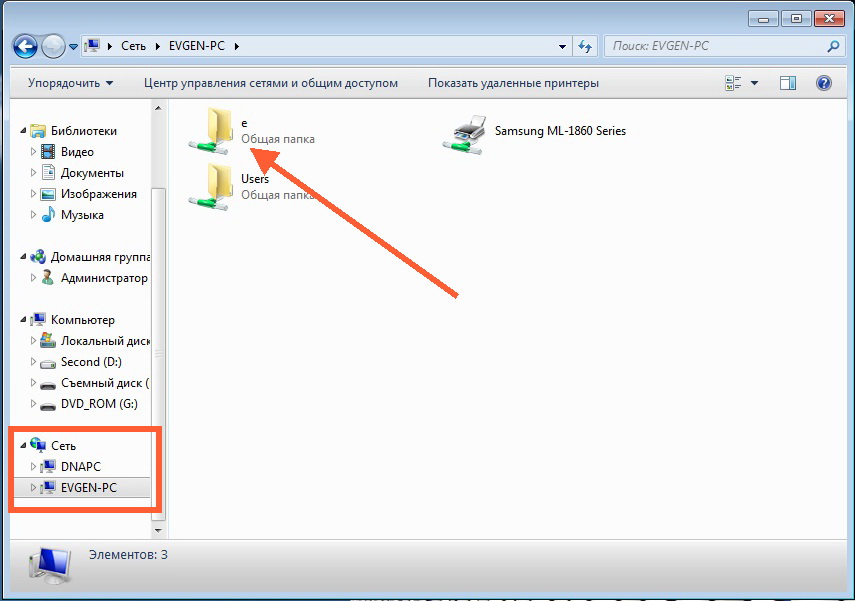
Ev kompüter şəbəkəsi. Tamamlama
İndi parolu bilməklə, şəbəkədəki istənilən cihazdan qrupa qoşula bilərsiniz.
Əsas kompüterə qoşulmaq üçün nə etmək lazımdır:
- "Şəbəkə Paylaşma Mərkəzini" açın, bundan sonra "Qoşul" düyməsi olan bir pəncərə görünəcək.
- Sonra, ana kompüterə girişi təmin etməyə hazır olduğunuz resursları seçməlisiniz.
- Növbəti pəncərədə biz yaratarkən yazılmış parolu çap edirik ev qrupu, və növbəti klikləyin. Hər şey, əlaqə qurulub. İndi qovluqların və sürücülərin paylaşılmasını konfiqurasiya etməlisiniz:
- İstədiyiniz qovluğu və ya diski seçin, qovluğa, diskə və ya fayla sağ vurun və "xüsusiyyətlər" bölməsini seçin.
- Yeni pəncərədə "giriş" maddəsini seçin və "Ətraflı parametrlər" bölməsinə klikləyin.
- Parametrlərdə "bu qovluğu paylaş" maddəsini yoxlayın və "ok" düyməsini basın. İndi disk qrup üçün əlçatandır və onun üçün istifadə edilə bilər müxtəlif əməliyyatlar: fayl və qovluqların surətinin çıxarılması, gözdən keçirilməsi və s.
İndi əsas kompüterdə qovluqlar və fayllarla işləmək üçün uşaq kompüterində şəbəkəni açmaq və əsas kompüterdə daxil olmağa icazə verilən qovluqları tapmaq lazımdır. Bu fayllar uşaq kompüterinə, uşaq kompüterindən əsas kompüterə və digər təmin edildiyi kimi kopyalana bilər əməliyyat sistemi. Nə vaxt əlaqənin olmadığı bir vəziyyət ola bilər düzgün parametrlər. Səbəb digər kompüterlərlə əlaqə yaratmağa imkan verməyən antivirus ola bilər. Bağlantını açmaq üçün ev qrupunda işləyərkən antivirusu söndürməlisiniz.
Bəzən ehtiyac olur iki kompüteri şəbəkə üzərində birləşdirin, lakin həmişə şəbəkə avadanlığına malik deyil. Kommutator, marşrutlaşdırıcı və ya modem yoxdursa nə etməli? Yalnız bir çıxış yolu var - iki kompüteri bir kabel ilə birləşdirmək. Bu gün biz iki vəziyyəti nəzərdən keçirəcəyik: iki kompüterin hər birində bir şəbəkə kartı olduqda və onlardan birində iki kompüter quraşdırıldıqda. şəbəkə kartları.
Birinci halda, yalnız iki kompüter arasında şəbəkəni konfiqurasiya etmək mümkün olacaq. İkinci halda, həm şəbəkə, həm də İnternet iki kompüterdə işləyəcək. Gəlin anlayaq ki, iki kompüterə “dostluq” etmək üçün nə lazımdır:
1. Əslində şəbəkə kartları olan iki işləyən kompüter,
2. Kompüterlərin birbaşa qoşulması üçün kabel,
3. Hamar əllər (2 ədəd).
Kabel hər hansı bir mağazada hazır şəkildə alına bilər. kompüter texnologiyası, yalnız "Kompüter" - "Kompüter" (kross kabel) əlaqəsi üçün lazım olduğunu aydınlaşdırmaq lazımdır. İstəyirsinizsə, kabeli özünüz bükə bilərsiniz. Məqalədə çarpaz kabelin necə sıxılacağını artıq ətraflı təsvir etdim. Bir sözlə, qıvrım sxemi belə görünür:
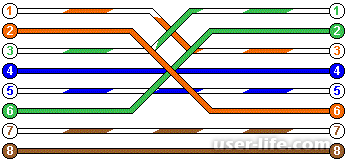
Budur bitmiş kabel nümunəsi:

Bütün komponentlər hazır olduqda, planınıza davam edə bilərsiniz.
Hər birində bir şəbəkə kartı olan iki kompüteri birləşdiririk
Kompüter alarkən və ya sistem blokuəksər hallarda yalnız bir şəbəkə kartını görə bilərsiniz (o, daxil edilmişdir ana plata). Bu halda, hər birində yalnız bir şəbəkə kartı olan iki oxşar kompüteri nəzərdən keçirin. Aşağıda əlaqə diaqramına baxa bilərsiniz:

Kabel iki PC-yə qoşulduqda, şəbəkəni qurduq. Tapşırıq çubuğundakı Şəbəkə simgesini sağ vurun və "Şəbəkə və Paylaşım Mərkəzi" ni seçin.
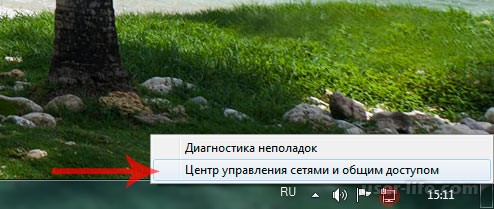

Hamısını göstərən bir pəncərə açılacaq şəbəkə adapterləri(Məndə onlardan ikisi var: biri fiziki, ikincisi VirtualBox-dan virtualdır). Fiziki adapterdə (Yerli Bağlantı) sol siçan düyməsini iki dəfə vurun.

Şəbəkə Xüsusiyyətləri pəncərəsi açılacaq, burada LMB üzərinə iki dəfə klikləməklə "İnternet Protokolu 4 TCP / IPv4" seçməliyik.
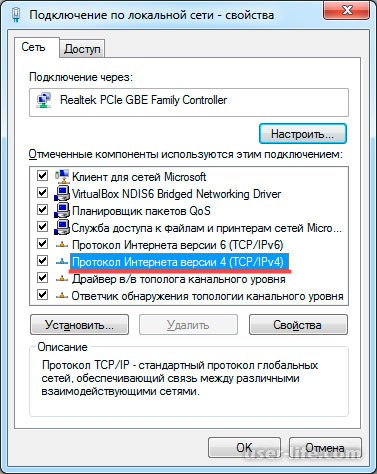
Bundan sonra, TCP / IPv4 protokolunun xüsusiyyətləri pəncərəsində şəbəkəmizin parametrlərini göstərin. Aşağıdakı ekran görüntüsündə göstərildiyi kimi məlumatları daxil edin,
![]()
Qeyd edək ki, defolt şlüz, həmçinin Üstünlük Verilən və Alternativ DNS serverləri boş olmalıdır. Məlumat daxil edildikdən sonra OK düyməsini və yenidən OK düyməsini basın.
IP ünvanı istisna olmaqla, ikinci kompüterdə eyni parametrləri edirik. Bu 192.168.0.2 kimi görünməlidir,

Yuxarıda göstərilən bütün manipulyasiyalardan sonra eyni şəbəkədə iki kompüter işləyəcək. Performansı yoxlamaq üçün bir və ikinci PC-yə ping edirik. Bunu etmək üçün ilk kompüterdə əmr satırını açın (Win + R və "cmd" əmrində sürün) və daxil edin:
ping 192.168.0.2
paket mübadiləsi ekran görüntüsündə olduğu kimi uğurlu olmalıdır:

İndi ping 192.168.0.1 yazaraq ikinci kompüterdə eyni şeyi edin
V komanda xətti. Uğurlu paket mübadiləsi hesabatı almısınızsa, təbrik edirik - iki kompüter arasında şəbəkə qurulur. Ping keçmirsə, çox güman ki, bir yerdə səhv etdiniz. Yenidən daha diqqətlə yoxlayın. Yeri gəlmişkən, kompüterə giriş bloklana bilər Windows təhlükəsizlik divarı və ya antivirus, buna görə də şəbəkəni konfiqurasiya etmək mümkün deyilsə, bu iki utiliti söndürməyə çalışın.
(banner_ssilki_text)
